SyncSynchronisiert aktivierbare Objekte auf der Grundlage definierter Zustände und Aktionen. Auch ein eigener Objekttyp in der Automation Engine.-Objekte synchronisieren Aufgaben. Sie enthalten Definitionen zu StatusZustand einer Aufgabe (z.B. aktiv, blockiert, in Generierung, usw.)., Bedingungen und Aktionen, die kombiniert sind, um die Reihenfolge, in der Aufgaben ausgeführt werden, festzulegen. Die in Sync-Objekten definierten Abhängigkeiten können dazu führen, dass Aufgaben nicht ausgeführt werden, da sie darauf warten, dass die Bedingungen erfülltErfüllt bezeichnet den Status eines SLA, den dieser einnimmt, wenn die im SLA definierten Zeitbedingungen erfüllt wurden. Dies bedeutet, dass der Prozess oder die Ereignisse bis zu dem im SLA angegeben Zeitpunkt oder innerhalb des im SLA angegebenen Zeitraums ausgeführt wurden. Das Gegenteil von erfüllt ist verletzt. werden. Der Status dieser Aufgaben lautet „Warten auf Sync“.
Hintergrund
Ein Sync-ObjektTätigkeiten und Abläufe, welche die Automation Engine steuert, werden mit Hilfe von sogenannten Objekten abgebildet (siehe auch Aufgabe). hat verschiedene Status. Um von einem Status zum nächsten zu wechseln, müssen bestimmte Bedingungen erfüllt werden. Für diesen Zweck ist ein Sync-Status mit Werten und Aktionen verbunden, wodurch Abhängigkeiten entstehen.
Zweck des Sync-Monitors
Dies bedeutet, dass sich Ihre Aufgaben aufgrund der Sync-Definitionen in einem Wartezustand befinden können. In manchen Situationen werden Sie den Grund dafür wissen wollen. Nach der Analyse können Sie entscheiden, ob Sie diese Definitionen ignorieren und die Verarbeitung erzwingen möchten, oder nicht.
Der Sync-MonitorFenster, welches den Zustand eines Sync-Objektes und dessen zugewiesenen Aufgaben anzeigt. bietet die Liste aller von Sync-Objekten betroffenen Aufgaben. Sie können diese Liste als Ausgangspunkt für Ihre Analyse verwenden.
Sync-Monitor öffnen
Sie erreichen den Sync-Monitor über den Bereich „Filter“:
Öffnen des Sync-Monitors
Öffnen Sie die Dropdown-Liste, um das Sync-Objekt auszuwählen. Alternativ können Sie auch den Namen eingeben; während dem Tippen werden Ihnen Objekte vorgeschlagen.
Sie können auch das Wildcard-Zeichen * verwenden, um nach Sync-Objekten zu suchen, zum Beispiel: DIS.SYNC*.
Klicken Sie auf Hinzufügen. Das Objekt wird darunter eingefügt.
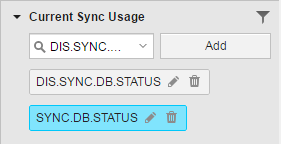
Sie können beliebig viele Sync-Objekte hinzufügen.
Wenn Sie bei der Suche nach Sync-Objekten Wildcard-Zeichen verwenden, ist das Bleistiftsymbol nicht verfügbar. Mit diesem Symbol können Sie normalerweise den Dialog „Eigenschaften modifizieren“ öffnen, der es Ihnen ermöglicht, die Parameter des SYNC-Objektes in dieser Filtereinstellung zu ändern. Da bei Suchen mit Wildcards meist nicht ein spezifisches Objekt, sondern mehrere Ergebnisse anzeigt werden, ist eine Bearbeitung nicht möglich.
Klicken Sie auf die Schaltfläche Filter im unteren Bereich.
Die Liste aller Aufgaben, die das/die ausgewählte(n) Sync-Objekt(e) verwenden, wird angezeigt.
Mit einem Rechtsklick auf die Liste öffnen Sie das Kontextmenü mit allen verfügbaren Funktionen.
Es ist auch möglich, die Eigenschaften der Sync-Objekte für diesen Suchvorgang direkt im Bereich Filter zu modifizieren.
Modifizieren der Sync-Objekteigenschaften für die aktuelle Suche
Der Dialog Eigenschaften modifizieren wird angezeigt:
Sync-Bedingungen ignorieren
In einigen Fällen kann es vorkommen, dass Sie die in einem Sync-Objekt definierten Bedingungen ignorieren und die Ausführung der Aufgaben erzwingen möchten.
Dazu klicken Sie mit der rechten Maustaste auf die AufgabeEin gestartetes Objekt, welches gerade durchgeführt wird. Aufgaben werden auch als Aktivitäten bzw. Tasks bezeichnet., die sich im Status „Wartet auf SYNC“ befindet und die Sie trotz des Sync-Objekts ausführen möchten, und wählen Sync-Bedingungen ignorieren.
Siehe auch:
Dieses Thema beschreibt auch, wie Sie die Sync-Objekteigenschaften modifizieren.